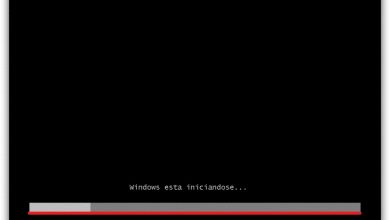Comment créer mes propres GIF avec des vidéos et des photos sur iPhone iPod ou iPad

L’ère de l’envoi de messages ennuyeux avec uniquement des textes, sans contenu, ni émotions, est terminée, maintenant l’utilisation des émoticônes et des gifs est en cours de mise en œuvre .
Avec ces outils, nous pouvons donner à nos messages texte, vidéos ou photos, une nouvelle dimension. Et dans l’article suivant, nous allons vous montrer comment créer mes propres GIF avec des vidéos et des photos sur iPhone, iPod ou iPad.
Il s’avère qu’Apple intègre de nouvelles fonctionnalités pour rendre vos conversations plus agréables et amusantes. Mais beaucoup peuvent penser que l’utilisation de ces outils est démodée. Mais nous pouvons vous dire qu’ils sont de plus en plus utilisés principalement par les utilisateurs de la plateforme WhatsApp .
Ce type de Gif est appelé animé et vous pouvez l’utiliser via un outil qu’Apple intègre dans ses appareils et n’est autre que la collection de raccourcis. Il existe de nombreuses applications que vous pouvez télécharger pour ces appareils. Mais cette fois, nous allons en utiliser un qui vous aidera à créer vos propres GIF avec des vidéos et des photos sur iPhone, iPod ou iPad.

Comment créer mes propres GIF avec des vidéos et des photos sur iPhone iPod ou iPad
Comme nous vous l’avons déjà dit, pour pouvoir créer vos propres Gifs , vous devez avoir installé l’application Raccourcis sur votre appareil Apple. Cela peut être trouvé et téléchargé facilement à partir de l’ App Store et rappelez-vous qu’il est gratuit. Après avoir installé cette application sur votre iPhone, iPod ou iPad, nous passerons à l’étape suivante.
Pour que vous puissiez créer vos propres GIF avec des vidéos et des photos, vous devez vous rendre dans la bibliothèque et maintenant vous devez choisir quelle sera l’origine du Gif. Pour ce faire, nous allons choisir la dernière vidéo ou la dernière photo que nous avons prise. Et nous nous dirigeons vers Obtenir les dernières photos ou Obtenir la dernière vidéo.
Cette action vous demandera d’autoriser les autorisations sur l’application de raccourci, vous devez lui donner, puis vous devez cliquer sur l’option Obtenir des images à partir de l’entrée. Et de cette manière, le raccourci obtiendra les images dont il a besoin pour créer le Gif. Et cela le fera à partir de l’image ou de la vidéo que nous avons sélectionnée dans la partie précédente.
Si vous avez choisi une image, vous devez faire ce qui suit, si vous avez choisi la vidéo, vous pouvez ignorer ce point, vous devez maintenant créer les Gifs. Pour cela, nous allons appuyer sur l’option Créer un Gif , puis nous devons vouloir qu’il fasse le Gif. Si nous voulons qu’il soit reproduit en boucle infinie ou lui donner une taille adaptable, puisque nous le laissons à sa taille d’origine, il prendra beaucoup de place.
Paramètres pour créer des GIF avec des vidéos et des photos sur iPhone iPod ou iPad
En secondes par photo, vous devez placer 0,1, ce qui est recommandé si nous voulons que votre rythme soit plus rapide. La prochaine étape sera de sélectionner comment nous allons visualiser le Gif que nous venons de créer. Et de cette façon, nous pouvons voir comment cela s’est passé, pour ce faire, nous allons sélectionner l’option Aperçu rapide.
Et maintenant, nous allons donner un nom à notre raccourci ou si nous le souhaitons, nous pouvons mettre une commande pour que Siri l’exécute. Il existe également une autre option pour l’enregistrer sous forme d’icône dans l’application sur le bureau. Pour cela, vous allez vous rendre en haut à droite et ici nous trouverons deux boutons dont nous devons activer l’un et désactiver l’autre .
Maintenant, pour vérifier que les actions que nous effectuons peuvent être bien exécutées, nous procédons en cliquant sur l’option Jouer. S’il s’agit d’une image, elle vous montrera rapidement, mais s’il s’agit d’une vidéo, cela peut prendre un certain temps en fonction de sa taille. Pour cette raison, il est conseillé de faire des Gif de vidéos qui ne sont pas très longues pour éviter cela.

Il ne vous restera plus qu’à l’enregistrer ou à le partager avec vos contacts d’autres réseaux ou applications tels que WhatsApp, Facebook . Et de cette manière simple, vous avez pu apprendre à créer mes propres GIF avec des vidéos et des photos sur iPhone, iPod ou iPad.